在Windows中创建Ubuntu安装U盘
Universal USB Installer是一款非常流行且常用的Windows下制作Linux安装U盘的工具。该工具为绿色版,无需安装。它支持当前主流的Linux发行版,当然也支持Ubuntu。
打开Universal USB Installer,然后我们只需如上图选择要下载的Ubuntu镜像,然后指定我们当前U盘的盘符即可。为了确保操作过程中不会出现问题,建议您勾选格式化U盘。
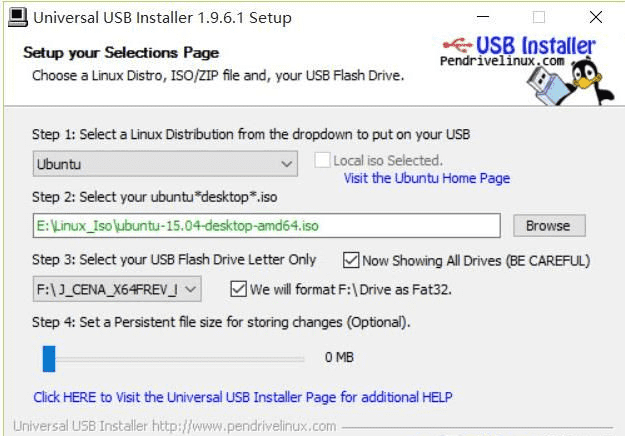
第二步:安装Ubuntu系统
1、在BIOS中设置为从U盘启动。 如何设置USB启动? BIOS设置U盘启动教程+U盘启动快捷键列表
2. 启动后会出现此画面。选择第一个选项尝试Ubuntu而不安装或第二个选项安装Ubuntu直接安装。

2。单击桌面上的Install Ubuntu 16.04 LTS图标开始正式安装。

3。选择语言:中文(简体)

4。我在安装时选择暂时不更新Ubuntu系统。

5。如果是Windows和Linux双系统安装,请选择其他选项。记住。您可以创建、调整自己的分区大小,或为 Ubuntu 选择多个分区。

6。这里选择安装在sda9上,使用ext4格式。

您也可以点击选择您打算安装的分区,可以根据分区类型和大小来确定,然后点击下方的“更改”按钮;

7。单击继续并立即安装。

8。下一步相对简单。一路上都是一个配置过程,比如语言、键盘布局、用户名等等,相信你看说明书就能明白了,
以上是Linux安装教程。不知道如何安装的朋友只要尝试一下就会发现并没有那么困难。